bluetooth OPEL ZAFIRA C 2018 Ръководство за експлоатация (in Bulgarian)
[x] Cancel search | Manufacturer: OPEL, Model Year: 2018, Model line: ZAFIRA C, Model: OPEL ZAFIRA C 2018Pages: 387, PDF Size: 10.06 MB
Page 158 of 387
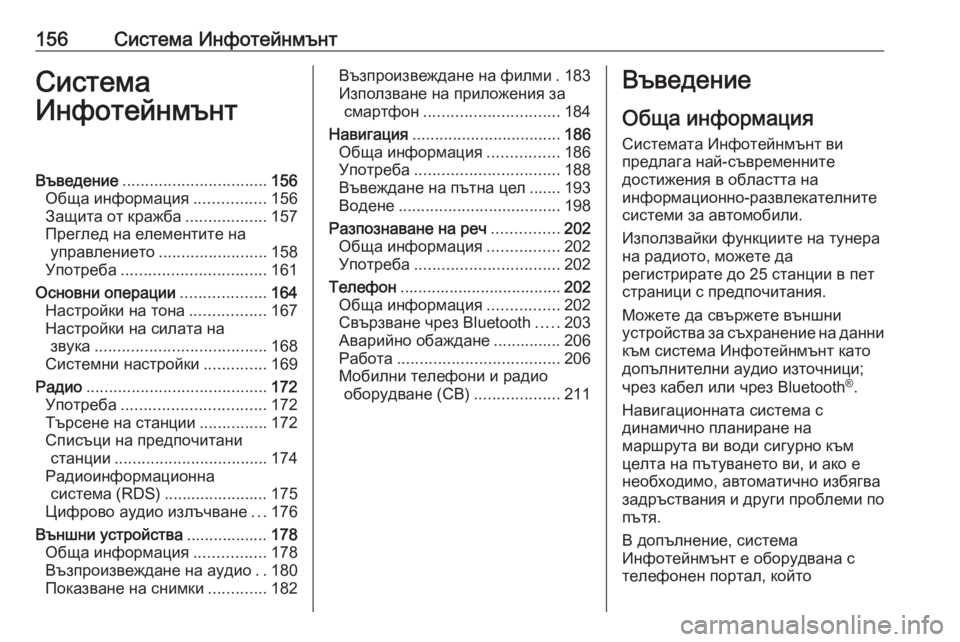
156Система ИнфотейнмънтСистема
ИнфотейнмънтВъведение ................................ 156
Обща информация ................156
Защита от кражба ..................157
Преглед на елементите на управлението ........................ 158
Употреба ................................ 161
Основни операции ...................164
Настройки на тона .................167
Настройки на силата на звука ...................................... 168
Системни настройки ..............169
Радио ........................................ 172
Употреба ................................ 172
Търсене на станции ...............172
Списъци на предпочитани станции .................................. 174
Радиоинформационна система (RDS) ....................... 175
Цифрово аудио излъчване ...176
Външни устройства ..................178
Обща информация ................178
Възпроизвеждане на аудио ..180
Показване на снимки .............182Възпроизвеждане на филми . 183
Използване на приложения за смартфон .............................. 184
Навигация ................................. 186
Обща информация ................186
Употреба ................................ 188
Въвеждане на пътна цел ....... 193
Водене .................................... 198
Разпознаване на реч ...............202
Обща информация ................202
Употреба ................................ 202
Телефон .................................... 202
Обща информация ................202
Свързване чрез Bluetooth .....203
Аварийно обаждане ............... 206
Работа .................................... 206
Мобилни телефони и радио оборудване (CB) ...................211Въведение
Обща информацияСистемата Инфотейнмънт ви
предлага най-съвременните
достижения в областта на
информационно-развлекателните
системи за автомобили.
Използвайки функциите на тунера
на радиото, можете да
регистрирате до 25 станции в пет
страници с предпочитания.
Можете да свържете външни
устройства за съхранение на данни към система Инфотейнмънт катодопълнителни аудио източници;
чрез кабел или чрез Bluetooth ®
.
Навигационната система с динамично планиране на
маршрута ви води сигурно към
целта на пътуването ви, и ако е
необходимо, автоматично избягва
задръствания и други проблеми по пътя.
В допълнение, система
Инфотейнмънт е оборудвана с
телефонен портал, който
Page 164 of 387
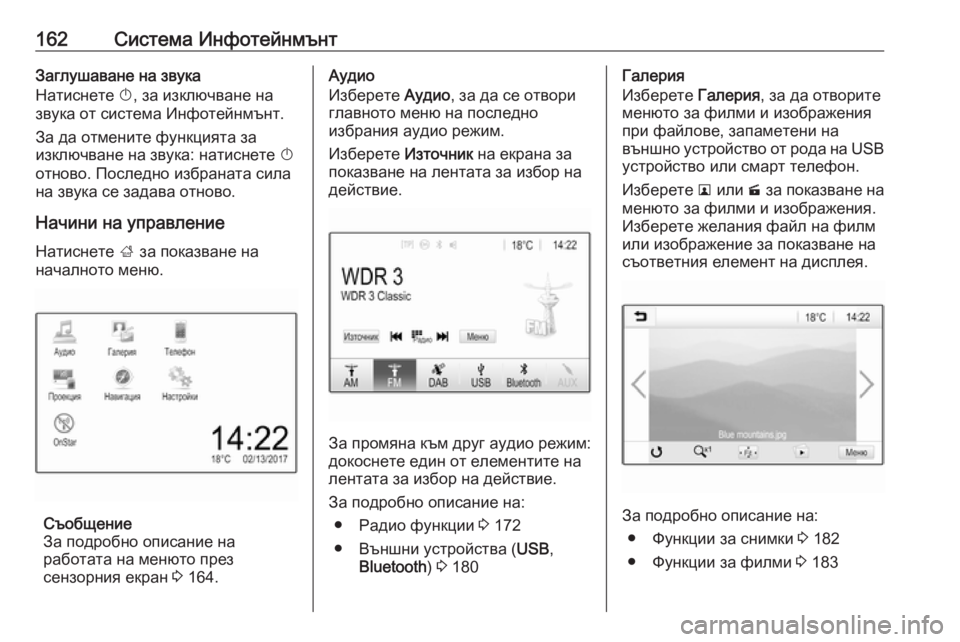
162Система ИнфотейнмънтЗаглушаване на звука
Натиснете X, за изключване на
звука от система Инфотейнмънт.
За да отмените функцията за
изключване на звука: натиснете X
отново. Последно избраната сила
на звука се задава отново.
Начини на управление Натиснете ; за показване на
началното меню.
Съобщение
За подробно описание на
работата на менюто през
сензорния екран 3 164.
Аудио
Изберете Аудио, за да се отвори
главното меню на последно
избрания аудио режим.
Изберете Източник на екрана за
показване на лентата за избор на
действие.
За промяна към друг аудио режим:
докоснете един от елементите на
лентата за избор на действие.
За подробно описание на:
● Радио функции 3 172
● Външни устройства ( USB,
Bluetooth ) 3 180
Галерия
Изберете Галерия, за да отворите
менюто за филми и изображения при файлове, запаметени на
външно устройство от рода на USB устройство или смарт телефон.
Изберете l или m за показване на
менюто за филми и изображения. Изберете желания файл на филм
или изображение за показване на
съответния елемент на дисплея.
За подробно описание на:
● Функции за снимки 3 182
● Функции за филми 3 183
Page 165 of 387
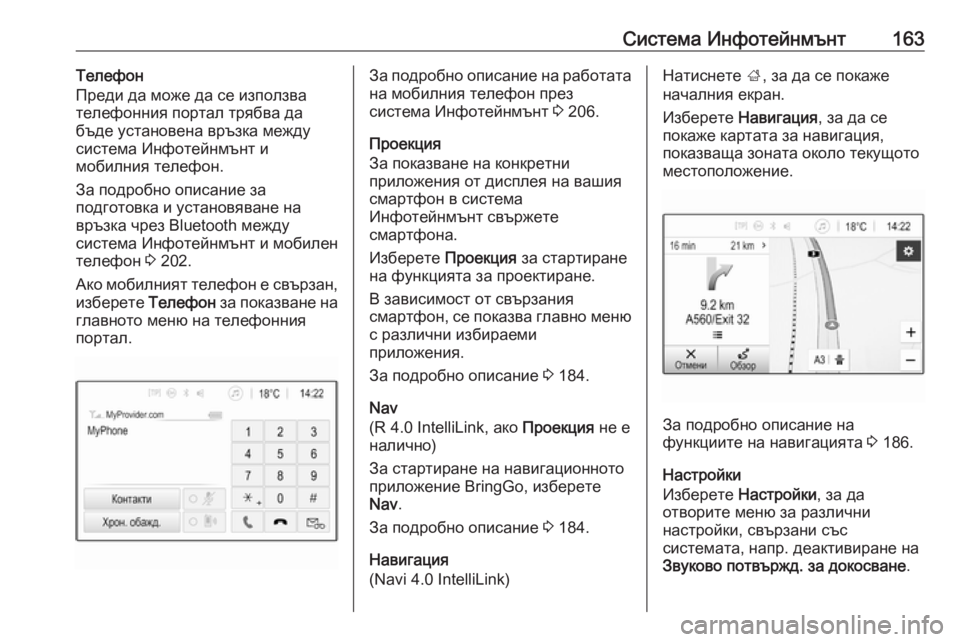
Система Инфотейнмънт163Телефон
Преди да може да се използва
телефонния портал трябва да
бъде установена връзка между
система Инфотейнмънт и
мобилния телефон.
За подробно описание за
подготовка и установяване на
връзка чрез Bluetooth между
система Инфотейнмънт и мобилен
телефон 3 202.
Ако мобилният телефон е свързан, изберете Телефон за показване на
главното меню на телефонния портал.За подробно описание на работата
на мобилния телефон през
система Инфотейнмънт 3 206.
Проекция
За показване на конкретни
приложения от дисплея на вашия
смартфон в система
Инфотейнмънт свържете
смартфона.
Изберете Проекция за стартиране
на функцията за проектиране.
В зависимост от свързания
смартфон, се показва главно меню с различни избираеми
приложения.
За подробно описание 3 184.
Nav
(R 4.0 IntelliLink, ако Проекция не е
налично)
За стартиране на навигационното
приложение BringGo, изберете
Nav .
За подробно описание 3 184.
Навигация
(Navi 4.0 IntelliLink)Натиснете ;, за да се покаже
началния екран.
Изберете Навигация , за да се
покаже картата за навигация,
показваща зоната около текущото
местоположение.
За подробно описание на
функциите на навигацията 3 186.
Настройки
Изберете Настройки , за да
отворите меню за различни
настройки, свързани със
системата, напр. деактивиране на
Звуково потвържд. за докосване .
Page 172 of 387
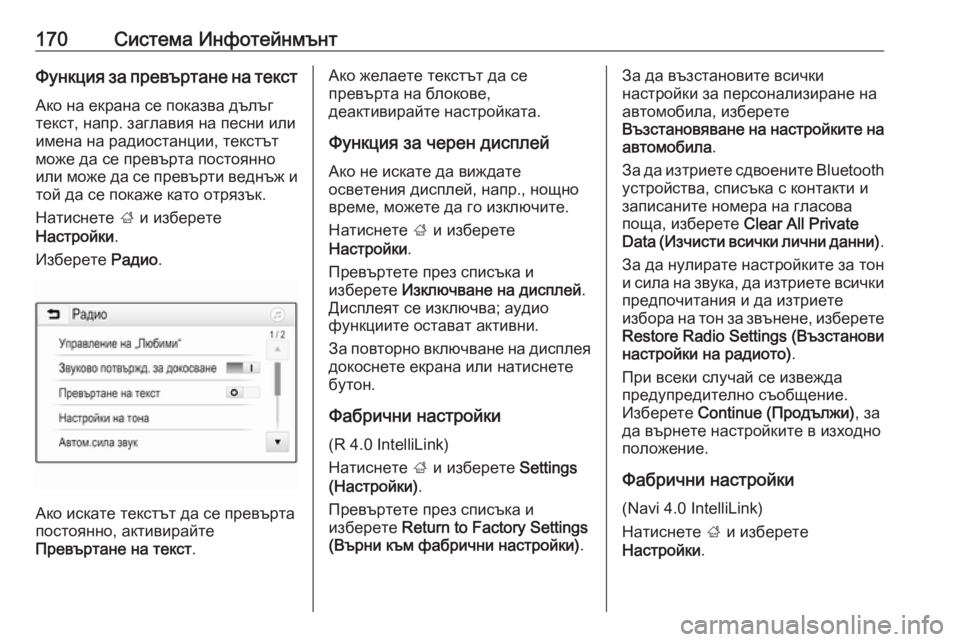
170Система ИнфотейнмънтФункция за превъртане на текст
Ако на екрана се показва дълъг
текст, напр. заглавия на песни или
имена на радиостанции, текстът
може да се превърта постоянно
или може да се превърти веднъж и той да се покаже като отрязък.
Натиснете ; и изберете
Настройки .
Изберете Радио.
Ако искате текстът да се превърта
постоянно, активирайте
Превъртане на текст .
Ако желаете текстът да се
превърта на блокове,
деактивирайте настройката.
Функция за черен дисплей Ако не искате да виждате
осветения дисплей, напр., нощно
време, можете да го изключите.
Натиснете ; и изберете
Настройки .
Превъртете през списъка и
изберете Изключване на дисплей .
Дисплеят се изключва; аудио функциите остават активни.
За повторно включване на дисплея
докоснете екрана или натиснете
бутон.
Фабрични настройки
(R 4.0 IntelliLink)
Натиснете ; и изберете Settings
(Настройки) .
Превъртете през списъка и
изберете Return to Factory Settings
(Върни към фабрични настройки) .За да възстановите всички
настройки за персонализиране на
автомобила, изберете
Възстановяване на настройките на автомобила .
За да изтриете сдвоените Bluetooth
устройства, списъка с контакти и
записаните номера на гласова
поща, изберете Clear All Private
Data (Изчисти всички лични данни) .
За да нулирате настройките за тон
и сила на звука, да изтриете всички предпочитания и да изтриете
избора на тон за звънене, изберете
Restore Radio Settings (Възстанови
настройки на радиото) .
При всеки случай се извежда
предупредително съобщение.
Изберете Continue (Продължи) , за
да върнете настройките в изходно положение.
Фабрични настройки(Navi 4.0 IntelliLink)
Натиснете ; и изберете
Настройки .
Page 173 of 387
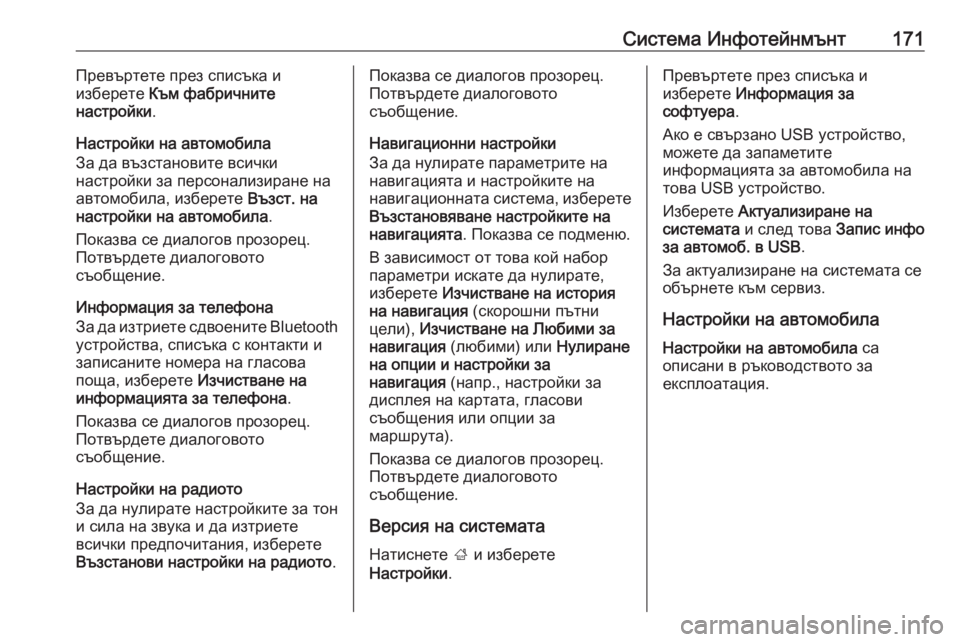
Система Инфотейнмънт171Превъртете през списъка и
изберете Към фабричните
настройки .
Настройки на автомобила
За да възстановите всички
настройки за персонализиране на
автомобила, изберете Възст. на
настройки на автомобила .
Показва се диалогов прозорец. Потвърдете диалоговото
съобщение.
Информация за телефона
За да изтриете сдвоените Bluetooth
устройства, списъка с контакти и
записаните номера на гласова
поща, изберете Изчистване на
информацията за телефона .
Показва се диалогов прозорец.
Потвърдете диалоговото
съобщение.
Настройки на радиото
За да нулирате настройките за тон
и сила на звука и да изтриете
всички предпочитания, изберете
Възстанови настройки на радиото .Показва се диалогов прозорец.
Потвърдете диалоговото
съобщение.
Навигационни настройки
За да нулирате параметрите на
навигацията и настройките на
навигационната система, изберете
Възстановяване настройките на
навигацията . Показва се подменю.
В зависимост от това кой набор параметри искате да нулирате,
изберете Изчистване на история
на навигация (скорошни пътни
цели), Изчистване на Любими за
навигация (любими) или Нулиране
на опции и настройки за
навигация (напр., настройки за
дисплея на картата, гласови
съобщения или опции за
маршрута).
Показва се диалогов прозорец.
Потвърдете диалоговото
съобщение.
Версия на системата
Натиснете ; и изберете
Настройки .Превъртете през списъка и
изберете Информация за
софтуера .
Ако е свързано USB устройство,
можете да запаметите
информацията за автомобила на
това USB устройство.
Изберете Актуализиране на
системата и след това Запис инфо
за автомоб. в USB .
За актуализиране на системата се
обърнете към сервиз.
Настройки на автомобила
Настройки на автомобила са
описани в ръководството за
експлоатация.
Page 181 of 387
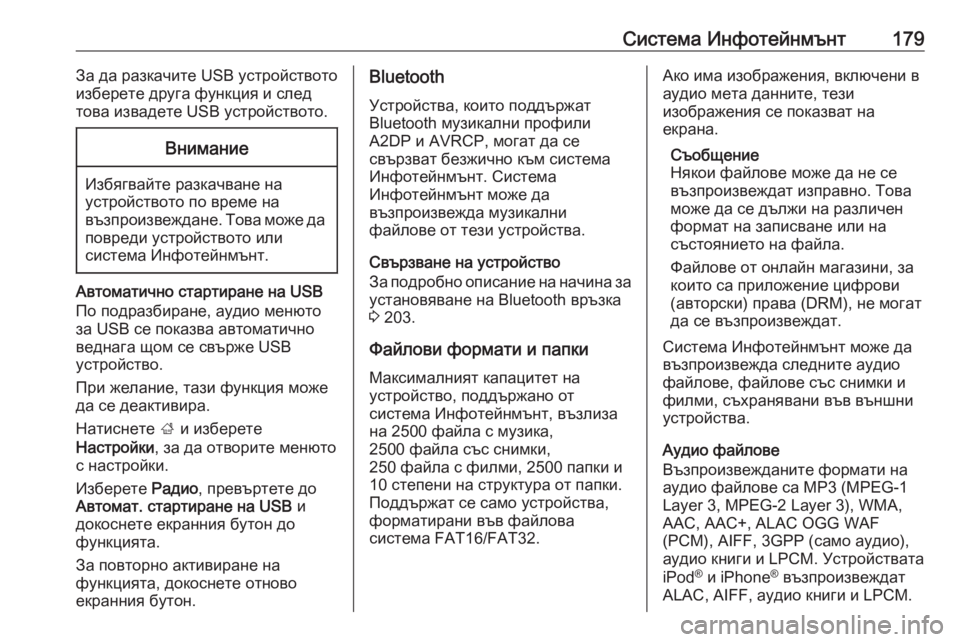
Система Инфотейнмънт179За да разкачите USB устройството
изберете друга функция и след
това извадете USB устройството.Внимание
Избягвайте разкачване на
устройството по време на
възпроизвеждане. Това може да повреди устройството или
система Инфотейнмънт.
Автоматично стартиране на USB
По подразбиране, аудио менюто
за USB се показва автоматично
веднага щом се свърже USB
устройство.
При желание, тази функция може
да се деактивира.
Натиснете ; и изберете
Настройки , за да отворите менюто
с настройки.
Изберете Радио, превъртете до
Автомат. стартиране на USB и
докоснете екранния бутон до
функцията.
За повторно активиране на
функцията, докоснете отново
екранния бутон.
Bluetooth
Устройства, които поддържат
Bluetooth музикални профили
A2DP и AVRCP, могат да се
свързват безжично към система
Инфотейнмънт. Система
Инфотейнмънт може да
възпроизвежда музикални
файлове от тези устройства.
Свързване на устройство
За подробно описание на начина за установяване на Bluetooth връзка
3 203.
Файлови формати и папки
Максималният капацитет на
устройство, поддържано от
система Инфотейнмънт, възлиза на 2500 файла с музика,
2500 файла със снимки,
250 файла с филми, 2500 папки и
10 степени на структура от папки.
Поддържат се само устройства,
форматирани във файлова
система FAT16/FAT32.Ако има изображения, включени в
аудио мета данните, тези
изображения се показват на
екрана.
Съобщение
Някои файлове може да не се
възпроизвеждат изправно. Това
може да се дължи на различен
формат на записване или на
състоянието на файла.
Файлове от онлайн магазини, за
които са приложение цифрови
(авторски) права (DRM), не могат
да се възпроизвеждат.
Система Инфотейнмънт може да
възпроизвежда следните аудио
файлове, файлове със снимки и
филми, съхранявани във външни
устройства.
Аудио файлове
Възпроизвежданите формати на
аудио файлове са MP3 (MPEG-1
Layer 3, MPEG-2 Layer 3), WMA,
AAC, AAC+, ALAC OGG WAF
(PCM), AIFF, 3GPP (само аудио),
аудио книги и LPCM. Устройствата
iPod ®
и iPhone ®
възпроизвеждат
ALAC, AIFF, аудио книги и LPCM.
Page 189 of 387
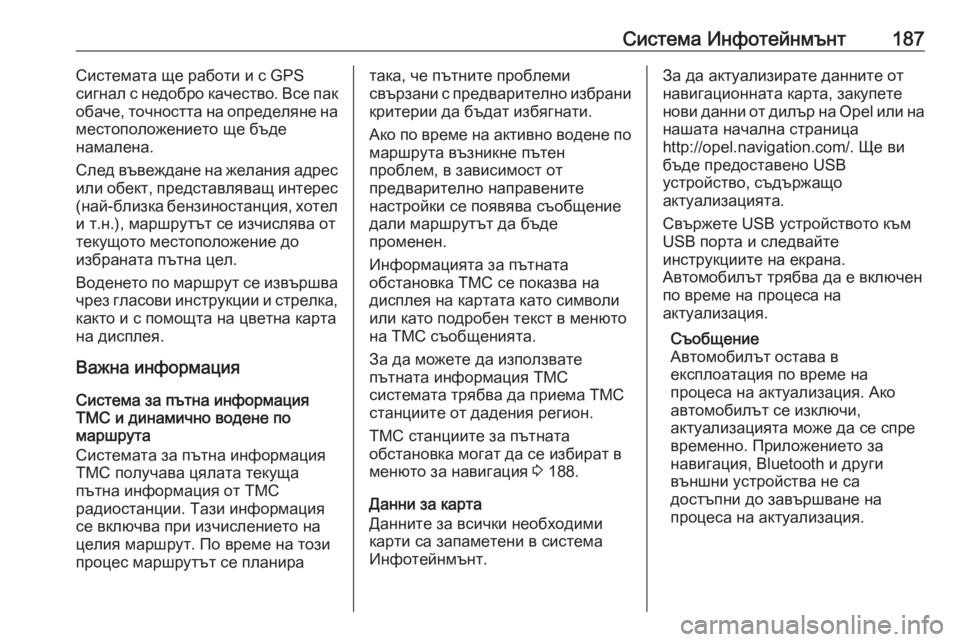
Система Инфотейнмънт187Системата ще работи и с GPS
сигнал с недобро качество. Все пак
обаче, точността на определяне на
местоположението ще бъде
намалена.
След въвеждане на желания адрес или обект, представляващ интерес
(най-близка бензиностанция, хотел
и т.н.), маршрутът се изчислява от текущото местоположение до
избраната пътна цел.
Воденето по маршрут се извършва чрез гласови инструкции и стрелка,
както и с помощта на цветна карта
на дисплея.
Важна информация
Система за пътна информация
TMC и динамично водене по
маршрута
Системата за пътна информация
TMC получава цялата текуща
пътна информация от TMC
радиостанции. Тази информация
се включва при изчислението на
целия маршрут. По време на този
процес маршрутът се планиратака, че пътните проблеми
свързани с предварително избрани критерии да бъдат избягнати.
Ако по време на активно водене по маршрута възникне пътен
проблем, в зависимост от
предварително направените
настройки се появява съобщение
дали маршрутът да бъде
променен.
Информацията за пътната
обстановка TMC се показва на
дисплея на картата като символи или като подробен текст в менюто
на ТМС съобщенията.
За да можете да използвате
пътната информация TMC
системата трябва да приема TMC
станциите от дадения регион.
ТМС станциите за пътната
обстановка могат да се избират в менюто за навигация 3 188.
Данни за карта
Данните за всички необходими
карти са запаметени в система
Инфотейнмънт.За да актуализирате данните от
навигационната карта, закупете
нови данни от дилър на Opel или на нашата начална страница
http://opel.navigation.com/. Ще ви
бъде предоставено USB
устройство, съдържащо
актуализацията.
Свържете USB устройството към
USB порта и следвайте
инструкциите на екрана.
Автомобилът трябва да е включен
по време на процеса на
актуализация.
Съобщение
Автомобилът остава в
експлоатация по време на
процеса на актуализация. Ако
автомобилът се изключи,
актуализацията може да се спре
временно. Приложението за
навигация, Bluetooth и други
външни устройства не са
достъпни до завършване на
процеса на актуализация.
Page 197 of 387
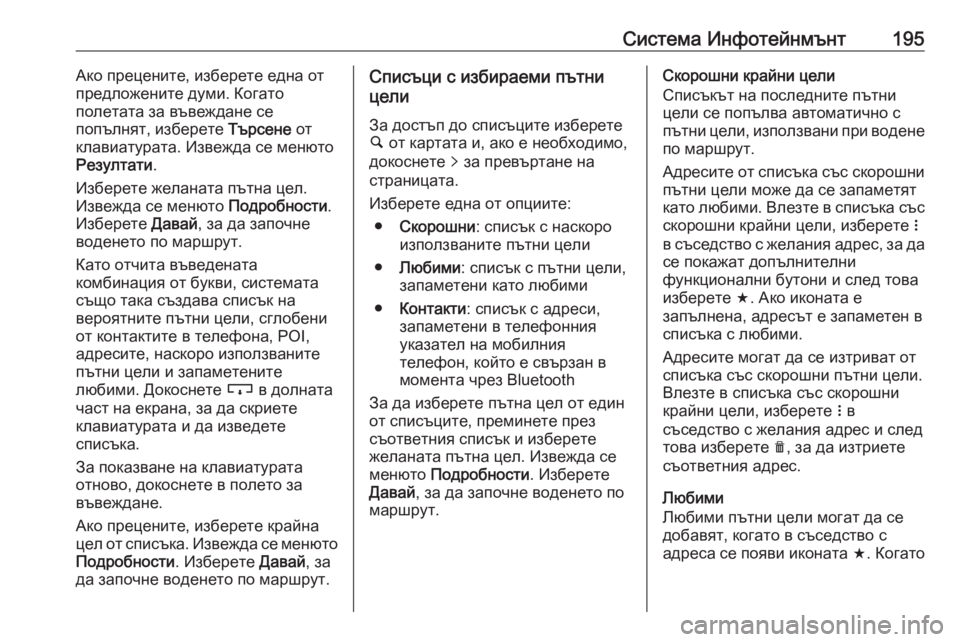
Система Инфотейнмънт195Ако прецените, изберете една отпредложените думи. Когато
полетата за въвеждане се
попълнят, изберете Търсене от
клавиатурата. Извежда се менюто
Резултати .
Изберете желаната пътна цел.
Извежда се менюто Подробности.
Изберете Давай, за да започне
воденето по маршрут.
Като отчита въведената
комбинация от букви, системата
също така създава списък на
вероятните пътни цели, сглобени
от контактите в телефона, POI,
адресите, наскоро използваните
пътни цели и запаметените
любими. Докоснете c в долната
част на екрана, за да скриете клавиатурата и да изведете
списъка.
За показване на клавиатурата
отново, докоснете в полето за
въвеждане.
Ако прецените, изберете крайна
цел от списъка. Извежда се менюто
Подробности . Изберете Давай, за
да започне воденето по маршрут.Списъци с избираеми пътни
цели
За достъп до списъците изберете ½ от картата и, ако е необходимо,
докоснете q за превъртане на
страницата.
Изберете една от опциите: ● Скорошни : списък с наскоро
използваните пътни цели
● Любими : списък с пътни цели,
запаметени като любими
● Контакти : списък с адреси,
запаметени в телефонния
указател на мобилния
телефон, който е свързан в
момента чрез Bluetooth
За да изберете пътна цел от един
от списъците, преминете през
съответния списък и изберете
желаната пътна цел. Извежда се
менюто Подробности . Изберете
Давай , за да започне воденето по
маршрут.Скорошни крайни цели
Списъкът на последните пътни
цели се попълва автоматично с
пътни цели, използвани при водене
по маршрут.
Адресите от списъка със скорошни пътни цели може да се запаметят
като любими. Влезте в списъка със
скорошни крайни цели, изберете n
в съседство с желания адрес, за да се покажат допълнителни
функционални бутони и след това
изберете f. Ако иконата е
запълнена, адресът е запаметен в
списъка с любими.
Адресите могат да се изтриват от
списъка със скорошни пътни цели.
Влезте в списъка със скорошни
крайни цели, изберете n в
съседство с желания адрес и след
това изберете e, за да изтриете
съответния адрес.
Любими
Любими пътни цели могат да се
добавят, когато в съседство с
адреса се появи иконата f. Когато
Page 204 of 387
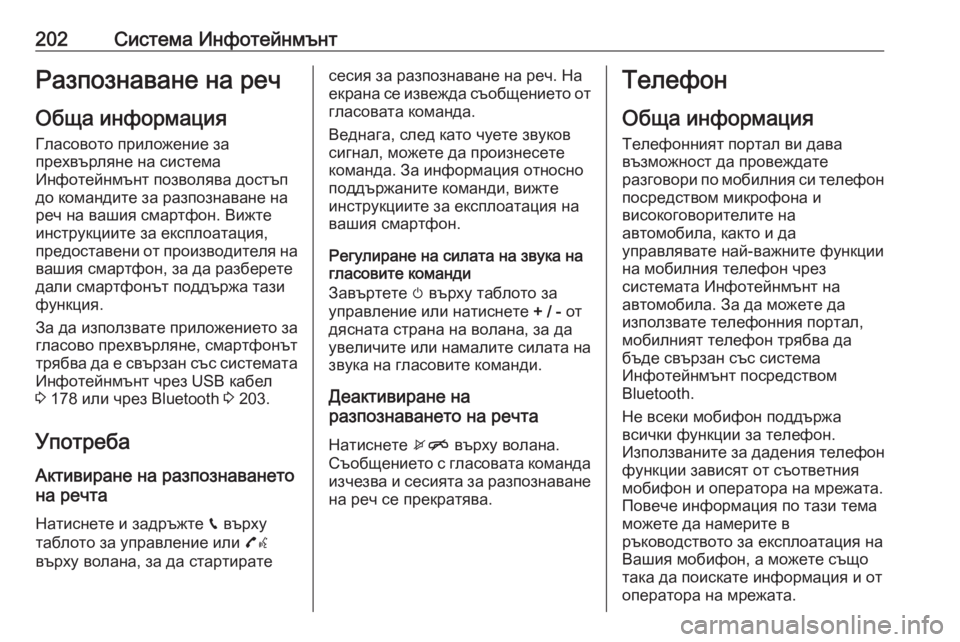
202Система ИнфотейнмънтРазпознаване на речОбща информацияГласовото приложение за
прехвърляне на система
Инфотейнмънт позволява достъп
до командите за разпознаване на
реч на вашия смартфон. Вижте
инструкциите за експлоатация,
предоставени от производителя на
вашия смартфон, за да разберете
дали смартфонът поддържа тази
функция.
За да използвате приложението за
гласово прехвърляне, смартфонът трябва да е свързан със системата Инфотейнмънт чрез USB кабел
3 178 или чрез Bluetooth 3 203.
Употреба Активиране на разпознаването
на речта
Натиснете и задръжте g върху
таблото за управление или 7w
върху волана, за да стартиратесесия за разпознаване на реч. На
екрана се извежда съобщението от гласовата команда.
Веднага, след като чуете звуков
сигнал, можете да произнесете
команда. За информация относно
поддържаните команди, вижте
инструкциите за експлоатация на
вашия смартфон.
Регулиране на силата на звука на
гласовите команди
Завъртете m върху таблото за
управление или натиснете + / - от
дясната страна на волана, за да
увеличите или намалите силата на звука на гласовите команди.
Деактивиране на
разпознаването на речта
Натиснете xn върху волана.
Съобщението с гласовата команда
изчезва и сесията за разпознаване на реч се прекратява.Телефон
Обща информация Телефонният портал ви дава
възможност да провеждате
разговори по мобилния си телефон посредством микрофона и
високоговорителите на
автомобила, както и да
управлявате най-важните функции
на мобилния телефон чрез
системата Инфотейнмънт на
автомобила. За да можете да
използвате телефонния портал,
мобилният телефон трябва да бъде свързан със система
Инфотейнмънт посредством
Bluetooth.
Не всеки мобифон поддържа
всички функции за телефон.
Използваните за дадения телефон
функции зависят от съответния
мобифон и оператора на мрежата.
Повече информация по тази тема
можете да намерите в
ръководството за експлоатация на
Вашия мобифон, а можете също
така да поискате информация и от
оператора на мрежата.
Page 205 of 387
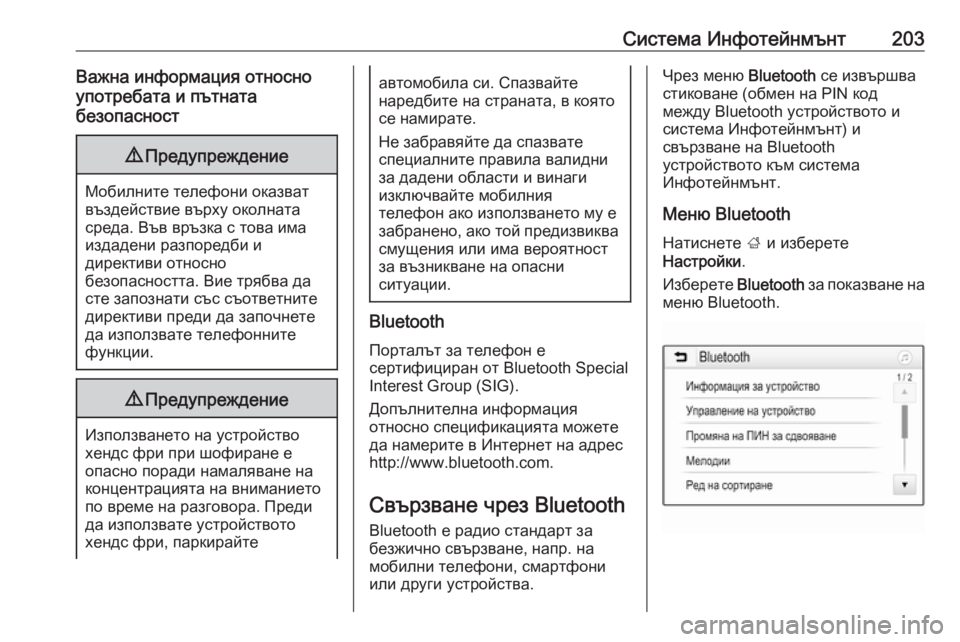
Система Инфотейнмънт203Важна информация относно
употребата и пътната
безопасност9 Предупреждение
Мобилните телефони оказват
въздействие върху околната
среда. Във връзка с това има
издадени разпоредби и
директиви относно
безопасността. Вие трябва да
сте запознати със съответните
директиви преди да започнете
да използвате телефонните
функции.
9 Предупреждение
Използването на устройство
хендс фри при шофиране е
опасно поради намаляване на
концентрацията на вниманието
по време на разговора. Преди
да използвате устройството
хендс фри, паркирайте
автомобила си. Спазвайте
наредбите на страната, в която
се намирате.
Не забравяйте да спазвате
специалните правила валидни за дадени области и винаги
изключвайте мобилния
телефон ако използването му е
забранено, ако той предизвиква смущения или има вероятност
за възникване на опасни
ситуации.
Bluetooth
Порталът за телефон е
сертифициран от Bluetooth Special
Interest Group (SIG).
Допълнителна информация
относно спецификацията можете
да намерите в Интернет на адрес
http://www.bluetooth.com.
Свързване чрез Bluetooth
Bluetooth е радио стандарт за
безжично свързване, напр. на
мобилни телефони, смартфони
или други устройства.
Чрез меню Bluetooth се извършва
стиковане (обмен на PIN код
между Bluetooth устройството и система Инфотейнмънт) и
свързване на Bluetooth
устройството към система
Инфотейнмънт.
Меню Bluetooth
Натиснете ; и изберете
Настройки .
Изберете Bluetooth за показване на
меню Bluetooth.